如何正確設定 WordPress 的多合一 SEO(終極指南)
已發表: 2023-09-19您想要安裝並設定 WordPress 的多合一 SEO 嗎?
WordPress 的多合一 SEO (AIOSEO) 是最好的 WordPress SEO 插件,可讓您輕鬆針對搜尋引擎和社群媒體平台優化您的 WordPress 網站。
在本文中,我們將向您展示如何正確安裝和設定 WordPress 的 All in One SEO,以提高您的 SEO 排名。
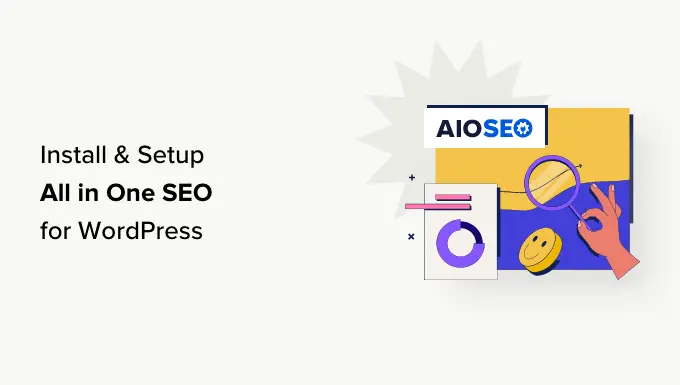
為什麼要使用 WordPress 的多合一 SEO?
WordPress 的多合一 SEO 是市場上最好的 WordPress SEO 插件,已被超過 300 萬個網站使用。
它易於使用,您不需要成為 SEO 專家或擁有任何特殊技能。
同時,它的功能非常強大,可以讓您的 WordPress 網站在搜尋引擎中排名更高,並從 Facebook 和 Twitter 等社交媒體平台獲得更多免費流量。
預設情況下,WordPress 提供了一個 SEO 友善的環境,但您仍然可以做很多事情來提高網站的 SEO 排名。
其中包括新增元標記、產生 XML 網站地圖、新增架構標記、優化社交分享等等。
適用於 WordPress 的多合一 SEO 可協助您透過易於使用的介面(融入您的 WordPress 儀表板)完成所有這些操作。
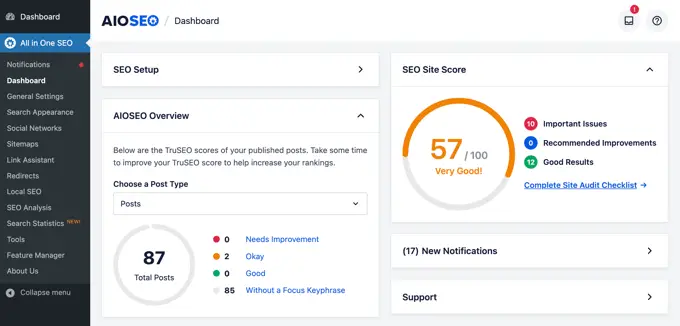
它還顯示您的貼文和頁面的 TruSEO 分數,這有助於您創建更多搜尋引擎友善的內容。 另外,您只需單擊一個按鈕即可進行完整的全站 SEO 審核。
話雖這麼說,讓我們來看看如何輕鬆安裝和設定 WordPress 的多合一 SEO。 我們將逐步引導您完成完整的設定。
以下是我們將在本指南中介紹的內容:
準備好? 讓我們開始吧!
影片教學
如果您喜歡書面說明,請繼續閱讀。
為 WordPress 安裝和設定多合一 SEO
您需要做的第一件事是安裝並啟用 All in One SEO for WordPress 外掛。 有關更多詳細信息,請參閱我們有關如何安裝 WordPress 外掛程式的逐步指南。
注意:為了示範這個強大的 SEO 外掛的所有功能,我們使用專業版。 不過,您也可以從 WordPress.org 下載 AIOSEO 的免費版本。
啟動後,該外掛程式將自動啟動設定精靈。
您需要點擊“讓我們開始吧”按鈕才能繼續。
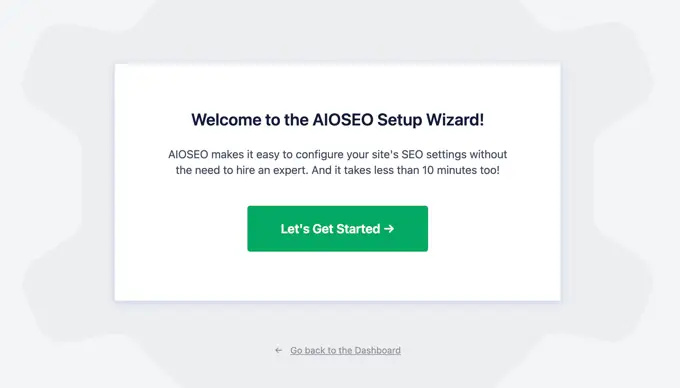
在下一個畫面上,系統會要求您選擇網站類別或類型。
例如,您可以選擇您的網站主要是部落格、新聞網站、線上商店、小型企業或其他網站。
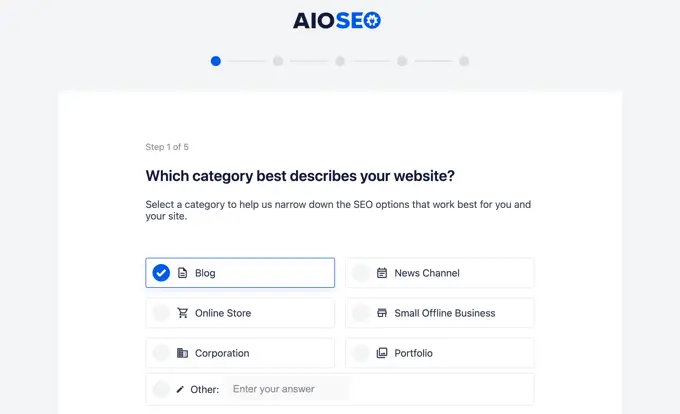
為了本教學的目的,我們將其設定為部落格。
下面,您可以填寫首頁SEO標題和描述。 SEO 元標題和描述由搜尋引擎使用,因此使用主要關鍵字非常重要。
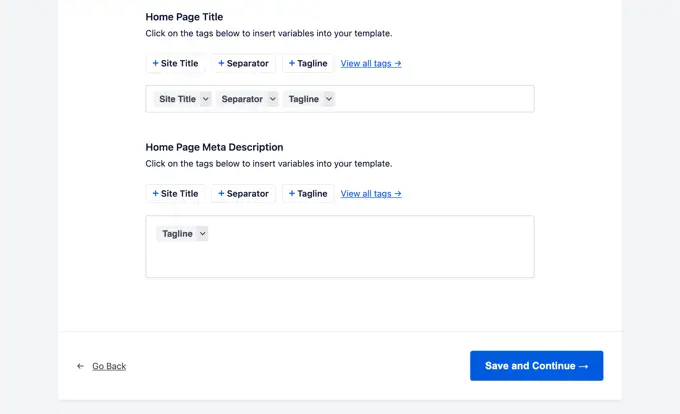
您會注意到這裡的智慧標籤選項。 這些標籤可讓您動態產生 SEO 元標題和描述的文字。 您也可以手動輸入要使用的標題和說明。
注意:您以後可以隨時變更這些設置,因此不必擔心丟失某些內容。
現在,您可以點擊「儲存並繼續」按鈕繼續下一步。
在下一頁上,系統將詢問您是否要將其設定為個人或組織。 例如,如果您經營個人博客,那麼您可能想要選擇一個人。
否則,您將選擇一個組織並輸入您的組織名稱和公司電話號碼。 如果您還沒有公司電話號碼,則可以將其留空並稍後添加。
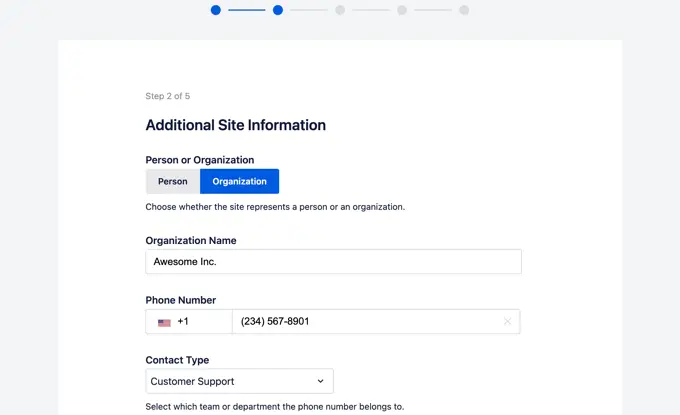
下面,您需要提供企業商標和預設的社交分享圖像。
當有人分享來自您網站的連結並且該頁面沒有為其設定特定的特色圖像時,將使用預設的社交分享圖像。
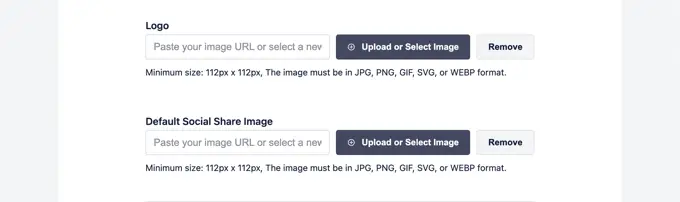
如果向下滾動一點,您將看到社交資料部分。 您可以在此處新增與您的網站關聯的社交個人資料 URL。
企業商標和社交資料是 Google 和其他搜尋引擎用於其知識面板的重要元素。
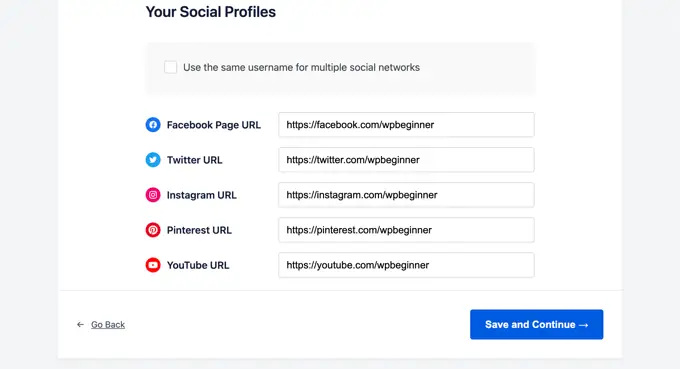
完成所有可能的欄位後,只需按一下「儲存並繼續」按鈕即可繼續下一步。
接下來,系統會要求您開啟 SEO 功能。 XML 網站地圖和優化搜尋外觀等基本 SEO 功能已啟用。 您可以選擇要啟用的其他功能。
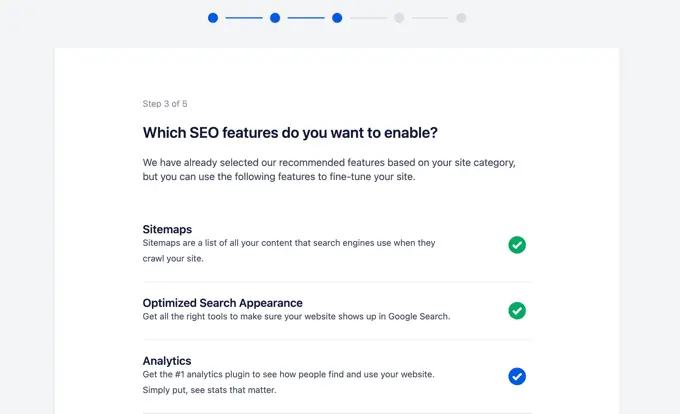
如果您不確定,可以保留預設選項並繼續下一步。
接下來,您將看到“搜尋外觀”畫面。 該外掛程式將向您顯示您的網站在搜尋結果中的外觀的片段預覽。 您可以單擊它來更改主頁標題和元描述。
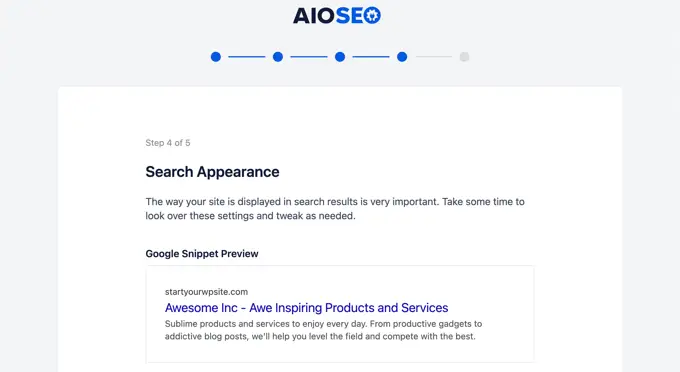
預設情況下,該外掛程式將使用智慧標籤來顯示您的網站標題、分隔符號和網站標語。 您可以透過點擊「Google Snippet Preview」來自訂這些。
您的目標應該是在網站的標題和描述中使用主要關鍵字。 您也可以稍後從插件設定中更改這些。
在其下方,您將看到高級選項。 您可以根據自己的需求配置它們。
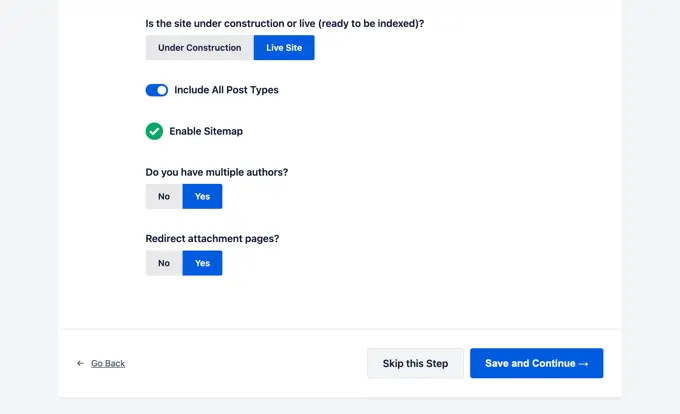
第一個選項是選擇您的網站是處於活動狀態還是正在建設中。 如果您不希望搜尋引擎立即列出您的網站,那麼您可以選擇「正在建設中」。
下一個選項是在搜尋結果中包含所有貼文類型(例如貼文、頁面和產品)。 如果您不確定,請對所有貼文類型保持開啟。
接下來,您需要選擇是多作者部落格還是單作者部落格。 如果您有一個單一作者的 WordPress 博客,那麼您需要選擇此選項以避免重複內容。
預設情況下,重定向附件頁面選項處於開啟狀態。 附件頁面是低文字頁面,強烈建議對其進行重定向,因為這會提高您的整體 SEO 得分。
點擊“儲存並繼續”按鈕繼續下一步。
最後,如果您使用該插件的 PRO 功能,那麼系統會要求您輸入許可證密鑰。 您可以在 WordPress 多合一 SEO 網站上的帳戶中找到此資訊。
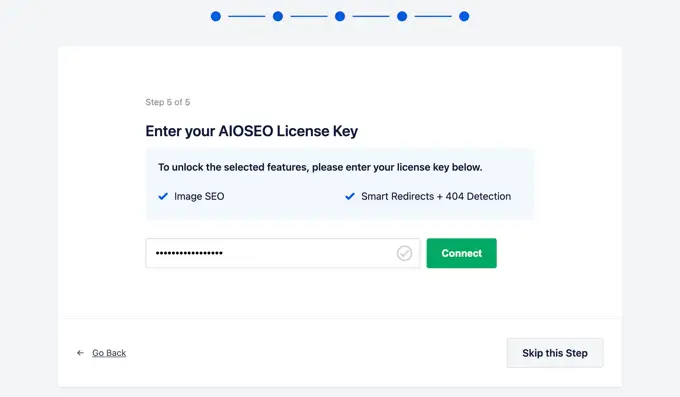
輸入許可證密鑰後,您將看到「恭喜」頁面,讓您知道您已到達「多合一 SEO」設定精靈的最後一頁。
您可以點擊“完成設定”按鈕儲存設定並退出精靈。
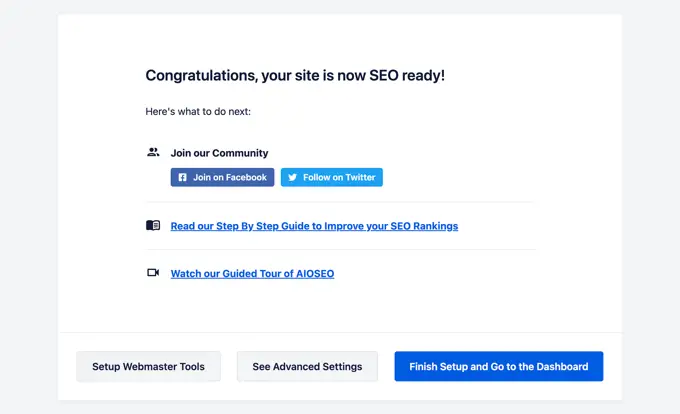
恭喜,您已在網站上成功安裝並設定了 WordPress 多合一 SEO 外掛程式。 您現在已準備好充分利用這個極其強大的 SEO 工具來發展您的業務。
在接下來的幾個步驟中,我們將引導您了解重要的 SEO 功能以及如何使用它們來發展您的網站。
使用 AIOSEO 優化您的網站貼文和頁面以進行 SEO
優化部落格文章以進行 SEO 是一項常規任務,也是在網站上創建內容的非常重要的一部分。
WordPress 的多合一 SEO 顯示您的每篇部落格文章和頁面的 TruSEO 分數。 其中包括有關提高分數和優化帖子以獲得更好的搜尋結果性能的實用技巧。
只需編輯網站上的任何貼文或頁面,然後向下捲動到內容編輯器下方的「AIOSEO 設定」部分。

從這裡,您將看到特定貼文或頁面在搜尋結果中如何顯示的片段預覽。 在其下方,您可以輸入 SEO 元標題和描述。
AIOSEO可以自動為您產生SEO標題和描述。 您也可以為每篇文章手動輸入它,這將讓您發揮創意並為您的文章編寫吸引人的描述。
只需確保您的標題和描述欄位使用帖子或頁面的主要焦點關鍵字即可。
焦點關鍵字是您要定位的主要關鍵字或短語。 這是您的用戶最有可能在搜尋引擎中輸入的短語,以查找您文章中的資訊。
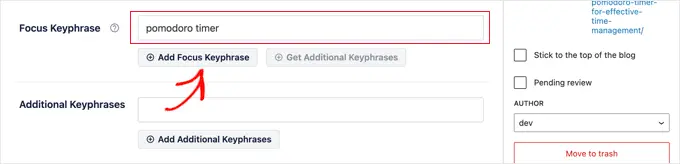
新增焦點關鍵字不會自動改善您的搜尋引擎優化。 然而,多合一 SEO 可以幫助您使用內容分析功能來優化焦點關鍵字的內容。 稍後會詳細介紹這一點。
接下來,您需要切換到 AIOSEO 設定下的「社交」標籤。 您可以在此處透過 Facebook 和 Twitter 預覽來控制此貼文或頁面在社群媒體平台上的顯示方式。
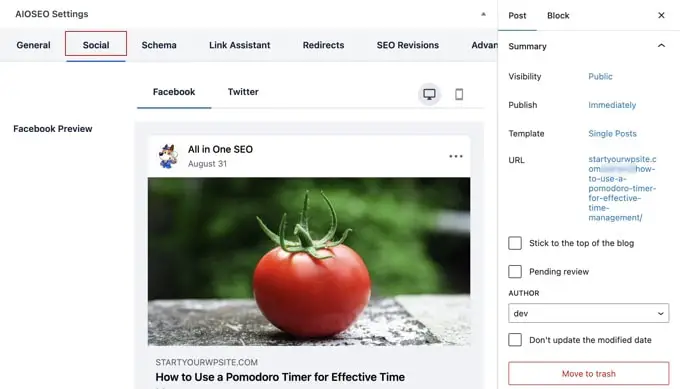
從這裡,您可以選擇標題和描述的不同變體。 您也可以選擇共享連結時要使用的圖像。
這可以確保您的社交媒體圖像不會損壞,並且您可以選擇與連結一起顯示的完美圖像。
我們將在本文後面討論「架構」標籤。
在 WordPress 中使用內容分析器進行 TruSEO 評分
All in One SEO 最酷的功能之一是內容分析和 TruSEO 評分。 您可以在「AIOSEO 設定」部分的底部看到它們,也可以透過點擊螢幕右上角的 AIOSEO 按鈕來查看它們。
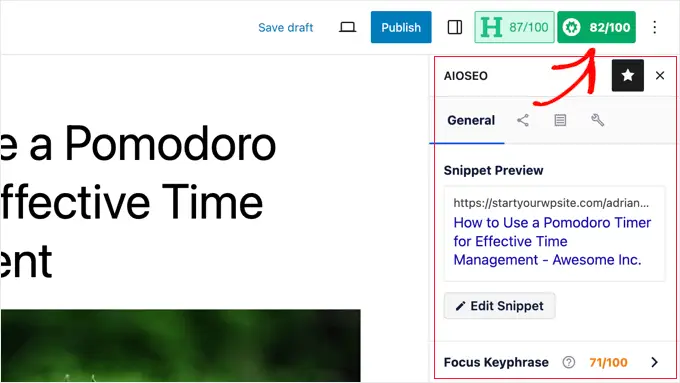
內容分析功能會尋找一組詳細的指標來為您的內容提供 SEO 評分。 這使您可以在為網站創建內容時擁有一個方便的 SEO 檢查表。
您可以展開不同的部分來查看檢查和建議。 AIOSEO 將為您提供有關需要您注意的每條建議的詳細信息,並告訴您如何解決它。
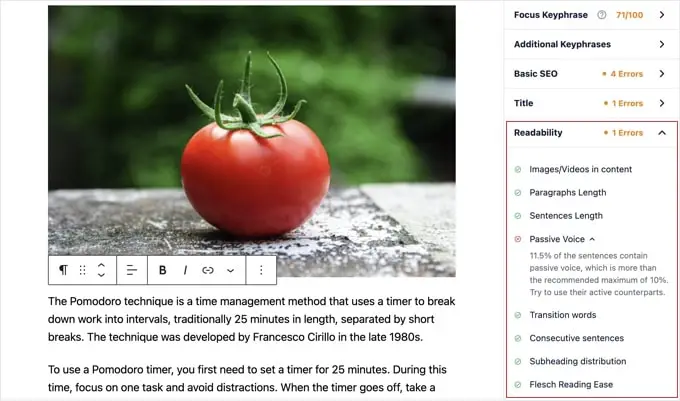
有關更多詳細信息,請參閱我們有關優化 SEO 部落格文章的提示。
使用標題分析器優化 WordPress 中的標題 SEO
您的貼文標題在 SEO 中也發揮著重要作用。 您可以使用 All in One SEO 的標題分析器來建立標題,以在搜尋引擎結果頁面上獲得更多點擊。
只需點擊內容編輯器頂部的“H”按鈕即可開始。
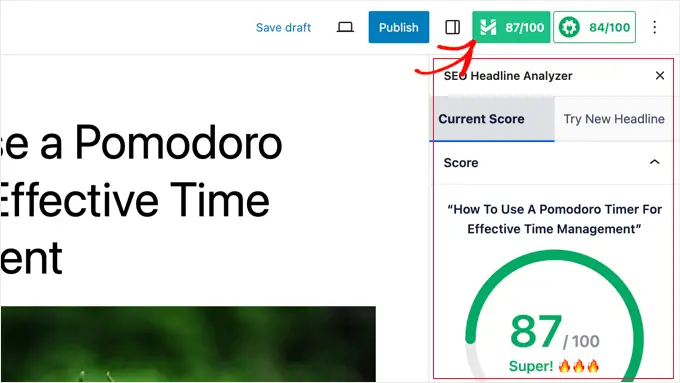
您的標題將獲得一個分數,您的目標應該是至少 70 分。
下面,您將看到不同的部分,其中包含有關如何改進標題的提示。 有字數平衡、情緒、標題類型、字元數和字數等部分。
您可以展開這些部分,查看有關如何改善貼文 SEO 標題的可行提示和建議。
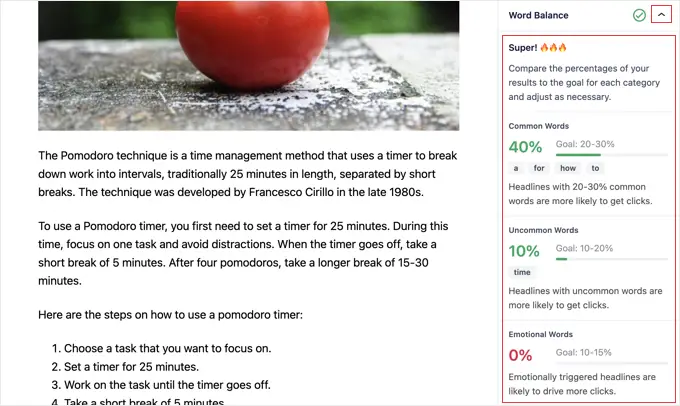
如果您只是想集思廣益一些很棒的貼文標題,那麼您也可以從All in One SEO » SEO Analysis存取標題分析器。
到達那裡後,您需要單擊頁面頂部的“標題分析器”標籤。
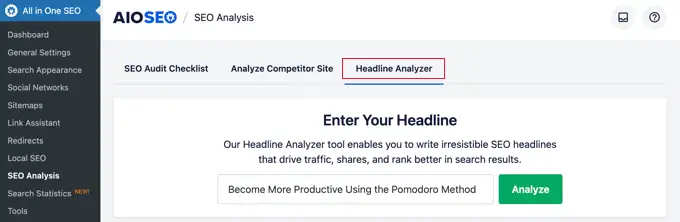
現在,只需輸入標題,然後按一下「分析」按鈕即可。
您的標題想法將獲得分數,並且您將看到改進它的可行提示。
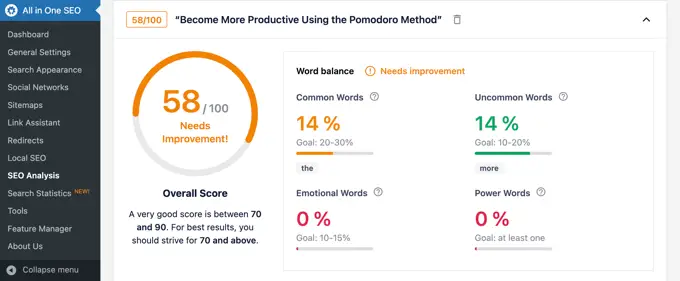
有關詳細說明,請參閱我們的指南,以了解如何使用標題分析器來改善 WordPress 中的 SEO 標題。
使用 WordPress 的多合一 SEO 優化 WooCommerce SEO
WordPress 的多合一 SEO 已為電子商務商店做好準備,可協助您立即優化 WooCommerce SEO。
我們先從產品頁面開始。
只需在 WooCommerce 中編輯任何產品,然後向下捲動到產品編輯器下方的 AIOSEO 設定框即可。
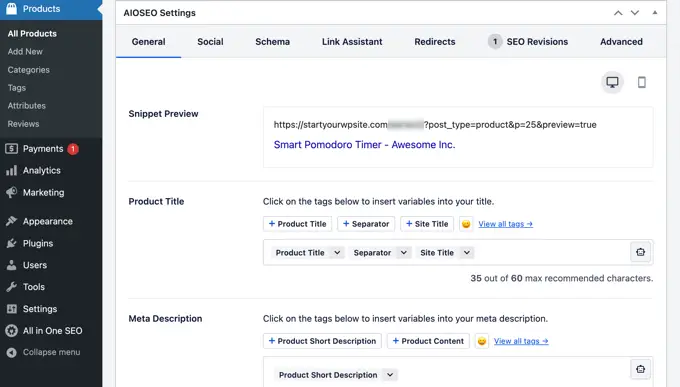
在「常規」標籤中,您可以變更產品的 SEO 標題和描述。 您可以使用產品簡短描述智慧標籤,也可以撰寫自訂描述。 只需確保標題和描述欄位中都使用了您的主要產品關鍵字即可。
接下來,切換到「社交」標籤。 從這裡,您可以控制您的產品在社群媒體平台上的外觀。 您可以在此處設定不同的產品圖像,以獲得社交媒體的更多點擊和參與。
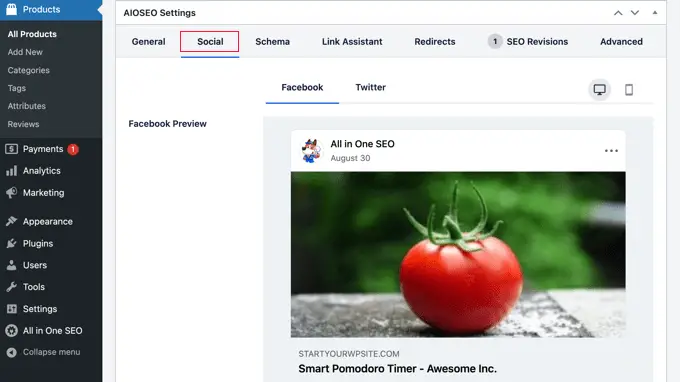
之後,您可以切換到“架構”標籤。
架構標記允許搜尋引擎更好地理解並在搜尋結果中顯示您的內容。 例如,搜尋引擎在搜尋結果中顯示產品的方式如下:
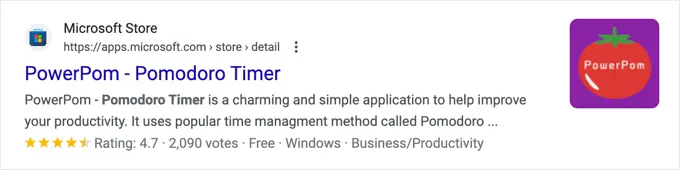
AIOSEO 將自動選擇正確的架構類型。
它還將使用 WooCommerce 產品清單中的數據,例如產品定價、庫存可用性等。
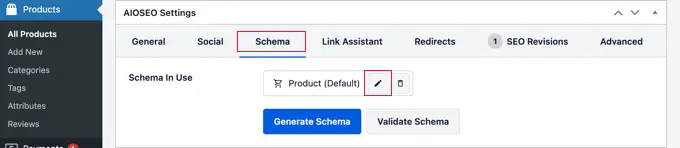
此外,您可以點擊「編輯架構」圖示來新增其他資訊。
如果需要,您可以新增品牌、識別符類型、材質、顏色、圖案等。
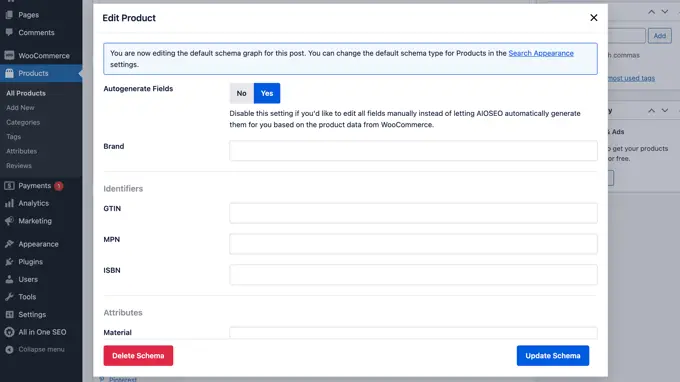
該外掛程式還會自動產生 WooCommerce XML 網站地圖,包括產品和產品類別網站地圖。 這讓我們進入下一步。
在多合一 SEO 中使用 XML 網站地圖
XML 網站地圖是一種以 XML 格式列出所有網站內容的文件,以便 Google 等搜尋引擎可以輕鬆發現您的內容並為其建立索引。
網站地圖對於 SEO 極為重要,AIOSEO 會自動為您設定它們。
您可以透過在網域名稱末尾新增sitemap.xml來尋找 XML 網站地圖,如下所示:
https://example.com/sitemap.xml
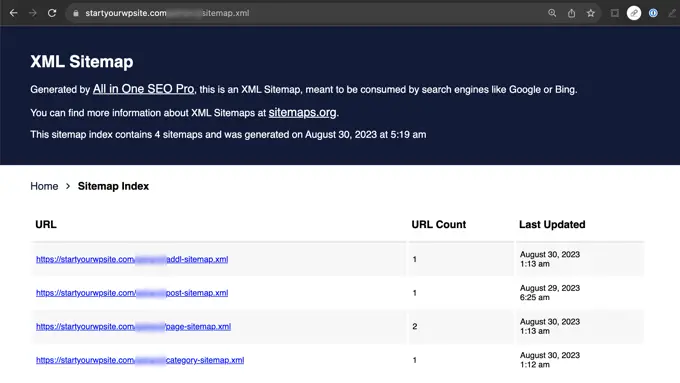
您可以使用多合一 SEO 自訂網站地圖。
只需前往“多合一 SEO”»“網站地圖”頁面即可查看站點地圖設定。
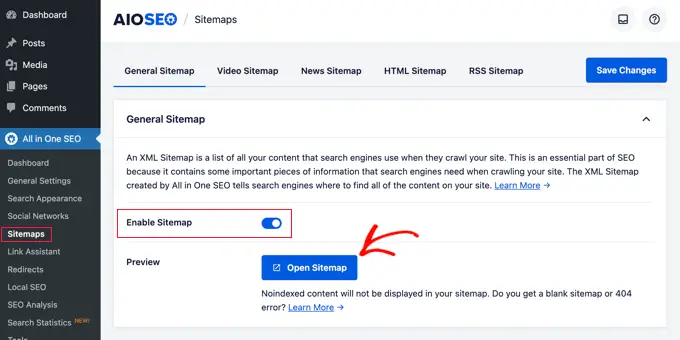
您可以向下捲動到“網站地圖設定”部分。
從這裡,您可以管理網站地圖索引並包含或排除貼文類型和分類法(類別和標籤)。 您也可以為基於日期的存檔和作者存檔啟用 XML 網站地圖。
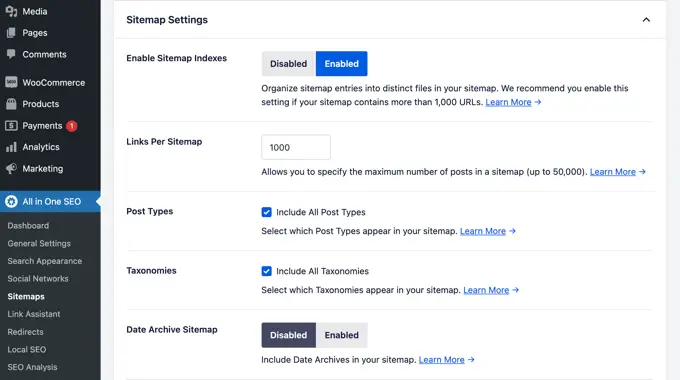
該外掛程式還允許您手動將頁面新增至 XML 網站地圖。
例如,如果您有獨立的聯絡表單、登入頁面或 Shopify 商店頁面,則可以執行此操作。
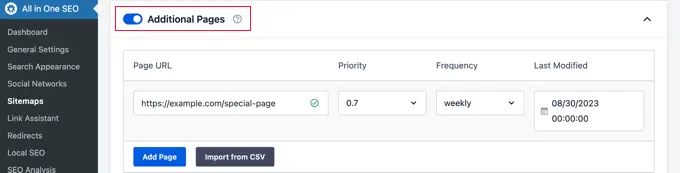
建立影片 XML 網站地圖
多合一 SEO 可讓您建立其他網站地圖,例如影片網站地圖或新聞網站地圖。
如果您將影片嵌入到內容中,則新增影片網站地圖會在搜尋結果中顯示帶有播放按鈕的影片縮圖。
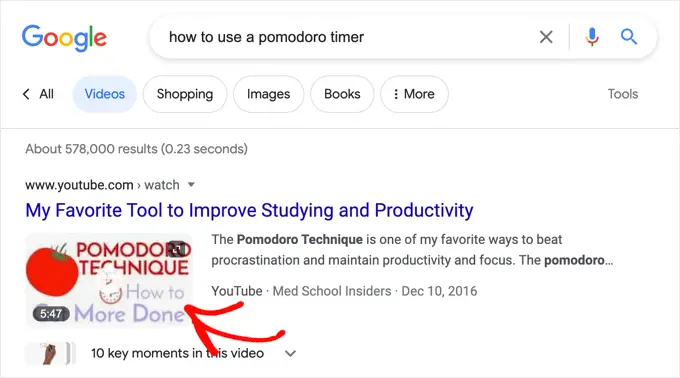
您可以透過切換到「視訊網站地圖」標籤來啟用影片 XML 網站地圖。
第一次造訪此頁面時,您需要點擊「啟動影片網站地圖」按鈕以在您的網站上啟用影片網站地圖。
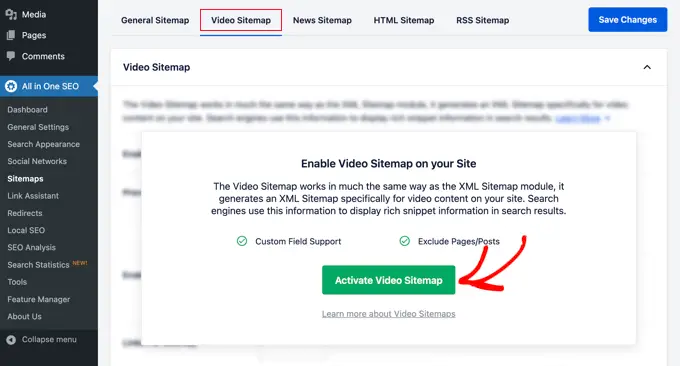
啟動影片網站地圖後,您將看到「影片網站地圖」設定標籤。
請注意,「啟用網站地圖」開關已開啟。
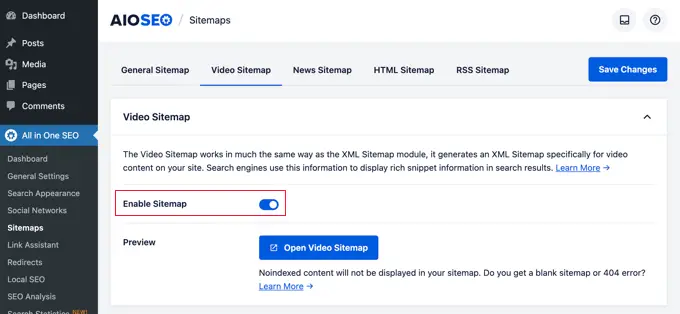
注意:您至少需要該插件的 PRO 計劃才能存取視訊網站地圖功能。
在 WordPress 中建立新聞網站地圖
如果您經營新聞網站,則需要產生新聞 XML 網站地圖以顯示在 Google 搜尋的新聞結果頁面上。
多合一 SEO 讓為您的網站產生新聞網站地圖變得非常容易。 只需切換到“新聞站點地圖”選項卡即可。 第一次造訪此標籤時,您需要點擊「啟動新聞網站地圖」按鈕以在您的網站上啟用新聞網站地圖。

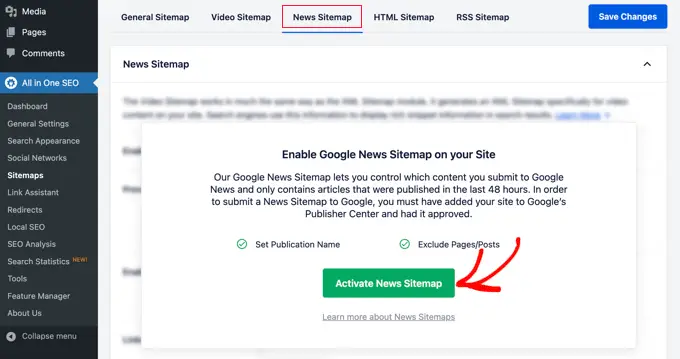
現在,您將看到“視訊網站地圖”設定標籤。
請注意,「啟用網站地圖」開關已開啟。
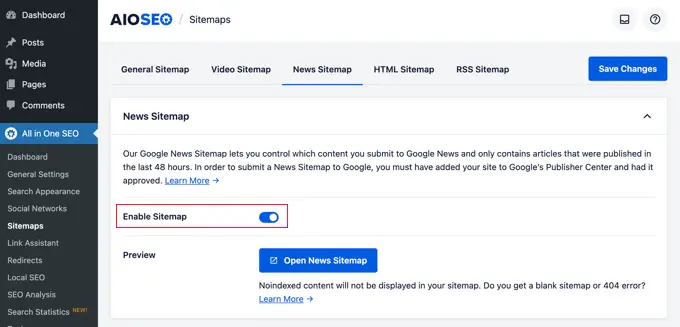
在其下方,您將看到新聞網站地圖設定。
您可以設定出版物名稱並選擇要用於新聞網站地圖的貼文類型。
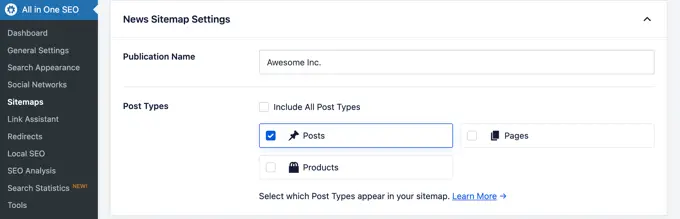
注意:您至少需要該插件的 PRO 計劃才能存取視訊網站地圖功能。
產生 RSS 站點地圖
RSS 網站地圖與 XML 網站地圖不同。 與 XML 網站地圖不同,RSS 網站地圖僅包含您最新的內容。 它可以幫助 Google 和其他搜尋引擎在搜尋結果中顯示您的最新內容。
多合一 SEO 讓您輕鬆地將 RSS 網站地圖新增至您的網站。 只需切換到「RSS 網站地圖」選項卡,然後確保「啟用網站地圖」設定已開啟。
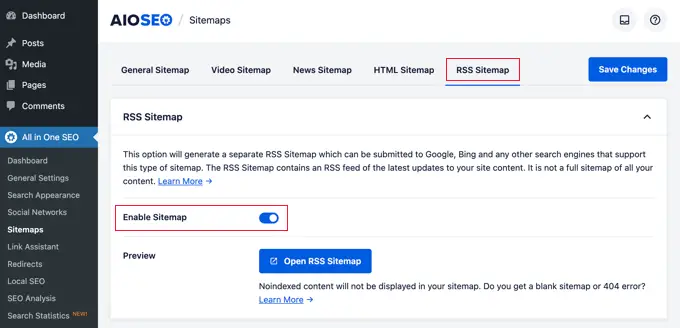
要了解有關網站地圖的更多信息,請參閱有關如何在 WordPress 中新增 XML 網站地圖的詳細指南。
在 WordPress 的多合一 SEO 中使用架構標記
架構標記是一種特殊的詞彙,您可以在帖子或頁面的 HTML 程式碼中使用它來告訴搜尋引擎有關您的內容的更多資訊。
例如,您可以告訴搜尋引擎他們正在查看的內容是食譜或產品頁面。 這允許搜尋引擎使用微型數據在搜尋結果中顯示豐富的摘要。
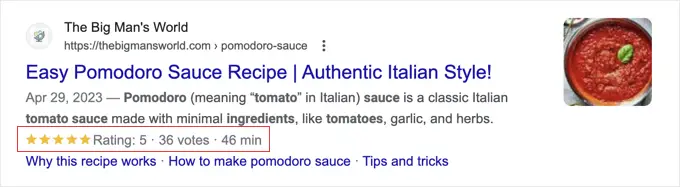
模式標記還可以幫助搜尋引擎在知識圖資訊面板中顯示結果。 這種增強的搜尋結果排名有助於您的網站獲得更多點擊次數和訪客。
WordPress 的多合一 SEO 內建了對所有內容的架構標記的支援。
在 WordPress 中設定網站範圍架構標記
首先,您需要造訪All in One SEO » 搜尋外觀頁面並切換到「內容類型」標籤。
從這裡,您可以開啟每種內容類型的「架構標記」標籤。
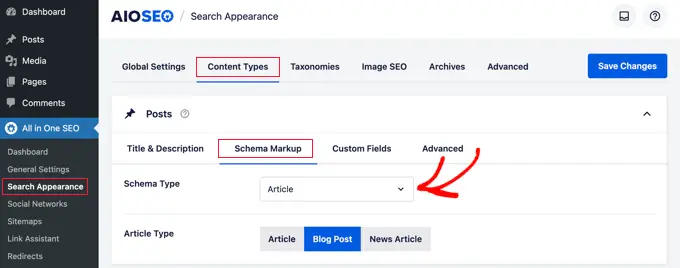
例如,您可以為貼文選擇“文章”,然後選擇文章的類型,例如文章、部落格文章或新聞文章。
同樣,對於您的 WooCommerce 產品,您可以切換到「架構標記」標籤並將預設標記類型設為「產品」。
更改單一貼文和頁面的架構標記
現在,如果您有作為部落格文章發布的混合內容怎麼辦? 例如,您偶爾可能會發布食譜而不是文章作為部落格文章。
多合一 SEO 可讓您控制所有單獨貼文、頁面和產品的架構標記。 只需編輯您想要更改的項目,然後向下捲動到帖子編輯器下方的 AIOSEO 設定。
從這裡,您需要切換到“架構”標籤並點擊“生成架構”按鈕。
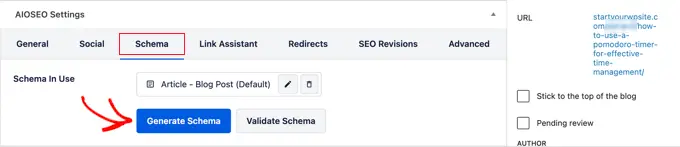
這將開啟架構目錄。
在這裡,您可以選擇要使用的架構類型。
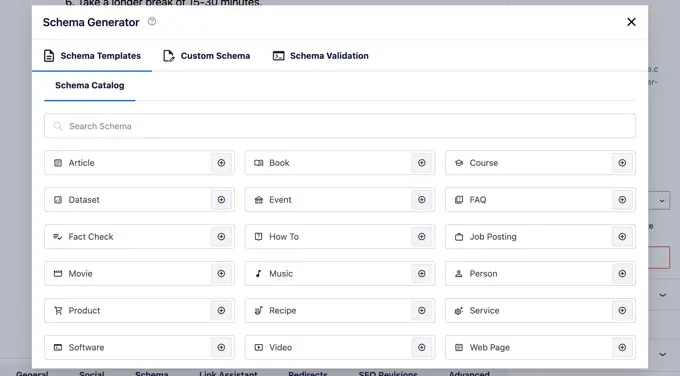
根據您選擇的架構類型,您將看到不同的選項來提供要在架構標記中使用的其他微資料。
例如,如果您將其變更為「食譜」模式,那麼系統會要求您輸入菜譜名稱、描述、圖像、菜餚類型、菜系、所需時間等資訊。
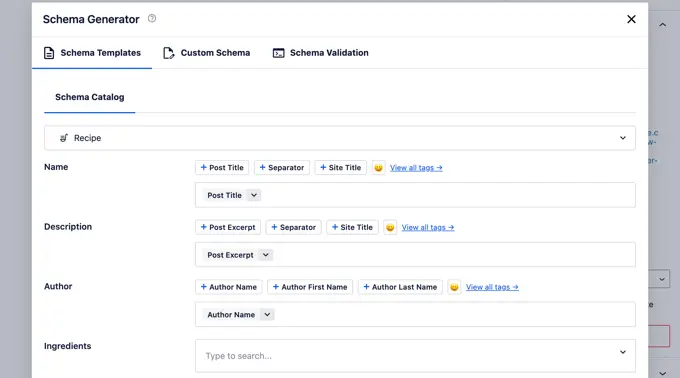
架構標記是一個非常強大的工具,可以幫助您增強內容在搜尋結果中的外觀並為您的網站獲得更多免費流量。
連結 Google Search Console 和其他網站管理員工具
Google Search Console 是 Google 提供的一款免費工具,可協助網站擁有者追蹤其網站在 Google 搜尋結果中的存在。
WordPress 的多合一 SEO 可讓您輕鬆將 WordPress 網站連接到 Google Search Console。
首先,您需要使用 URL 前綴方法將您的網站新增至 Google Search Console。 在此過程中,系統會要求您驗證您對該網站的所有權。 您應該選擇 HTML 標記選項。
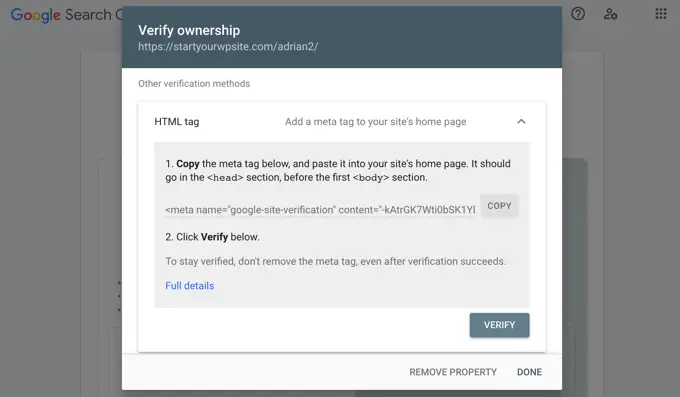
複製 HTML 標籤並切換回您的 WordPress 管理區域。
現在,只需前往「多合一 SEO」»「常規設定」頁面並切換到「網站站長工具」標籤即可。 從這裡,您可以點擊“Google Search Console”,然後輸入您先前複製的驗證碼。
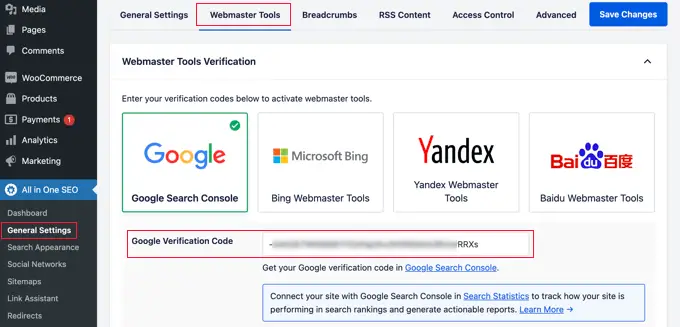
同樣,該外掛程式還允許您為其他服務添加驗證碼,例如 Bing 網站管理員工具、Yandex、百度和 Pinterest 網站驗證。
事實上,如果任何第三方服務要求您為網站標題添加一些程式碼,那麼您可以使用此頁面在「其他驗證」方塊中新增這些程式碼。
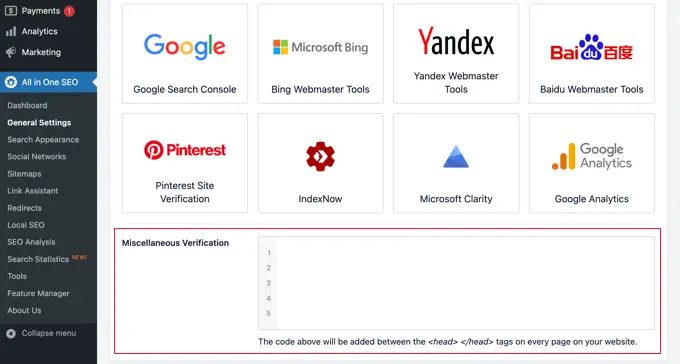
不要忘記點擊“儲存變更”按鈕來儲存您的設定。
查看來自 All in One SEO 的 Google Search Console 統計信息
雖然 Google Search Console 在 Google Search Console 網站上提供了許多有關您網站的有用統計信息,但許多初學者發現很難找到他們需要的資訊。
幸運的是,All in One SEO 的搜尋統計功能可讓您在 WordPress 網站的儀表板內輕鬆完成此操作。
當您第一次導覽至All in One SEO » 搜尋統計頁面時,您需要點擊「連接到 Google Search Console」按鈕。
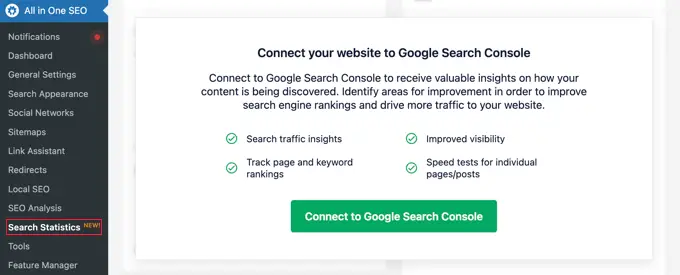
系統會要求您連結或選擇您的 Google 帳戶,然後授予多合一 SEO 外掛程式對您的 Google Search Console 帳戶的存取權。
一旦您被重新導向回您的網站,多合一 SEO 將為您取得您的 Google Search Console 資料。 它將以易於理解的圖表形式呈現。
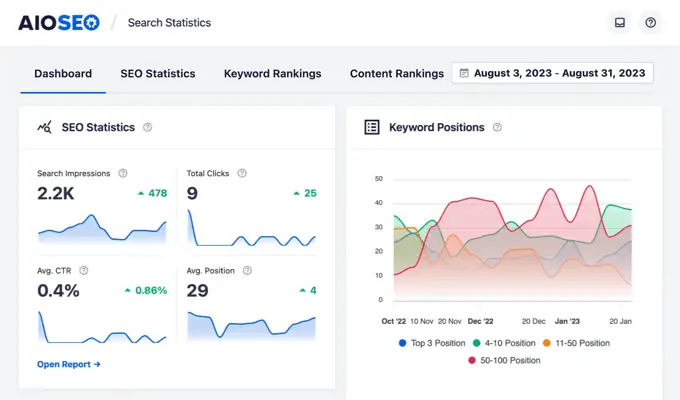
使用連結助手將內部連結新增至貼文和頁面
內部連結是您自己網站上的貼文之間的連結。 它們幫助搜尋引擎發現您的內容並在搜尋結果中排名更高。
多合一 SEO 的鏈接助手功能可以輕鬆添加舊內容和新內容的鏈接,而無需打開帖子。 只需前往 WordPress 儀表板中的All in One SEO » Link Assistant即可。
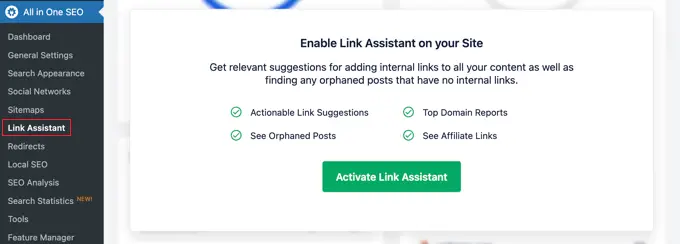
第一次造訪此頁面時,您需要點擊「啟動連結助理」以在您的網站上啟用該功能。
之後,該工具將需要掃描您網站上的每個帖子和頁面,以收集您擁有的鏈接,並查看哪些帖子被鏈接到,哪些沒有。
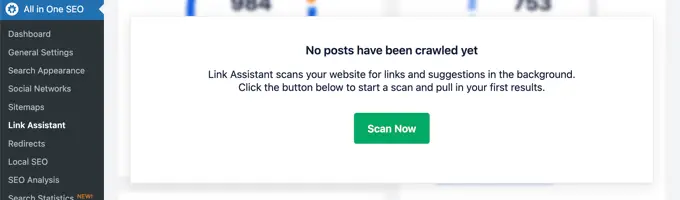
幾分鐘後,掃描將完成,您將看到網站上使用的連結的概述。
您將看到內部、外部和附屬連結的總計數。 該報告還將顯示尚未從其他帖子或頁面連結到的孤立帖子的數量。
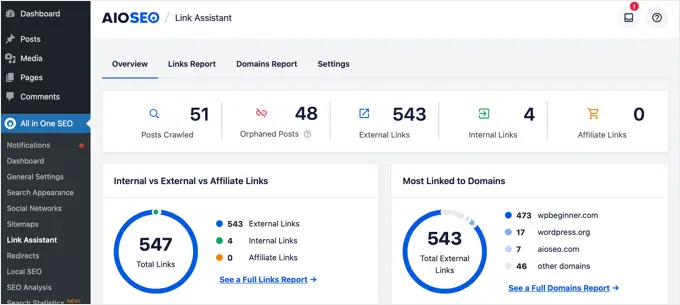
「連結報告」標籤提供所有連結的詳細資訊。
您將看到所有貼文和頁面的列表,其中包含內部、外部和附屬連結的列,以及可新增連結的建議。
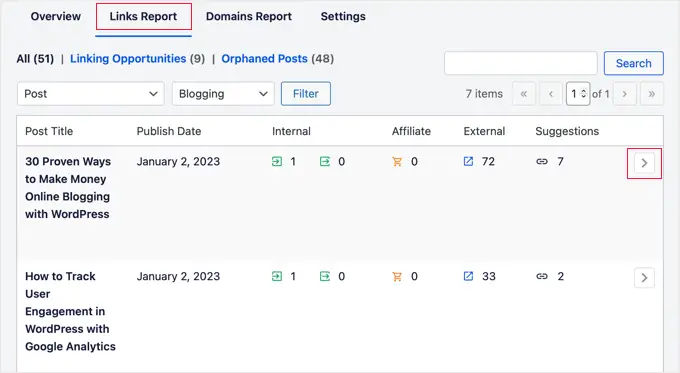
您可以點擊任何貼文或頁面旁的向右箭頭按鈕以查看更多詳細資訊。
例如,您可以轉到“鏈接建議”選項卡快速查看鏈接建議並添加鏈接,而無需直接編輯帖子或頁面。
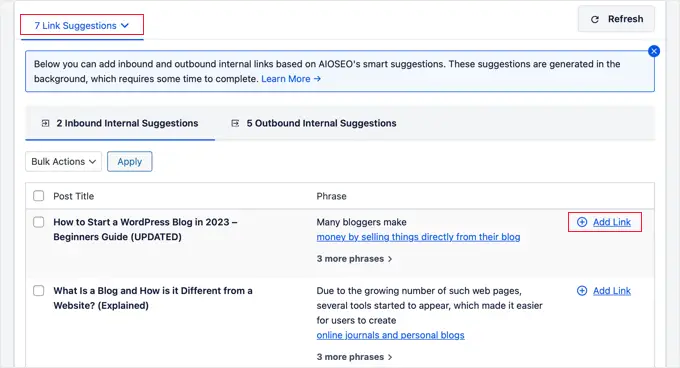
您可以在我們的 SEO 內部連結終極指南中了解更多資訊。
本地企業 SEO 設定
許多 WordPress 用戶經營為特定城鎮或地區提供服務的小型企業網站。 其中包括餐廳、房地產經紀人、管道、維護服務提供者、小商店、沙龍等企業。
本地企業 SEO 可讓您優化您的網站,使其在本地搜尋結果中更加突出。
例如,如果有人正在尋找“義大利餐廳”,那麼您的位置就會出現在結果中。
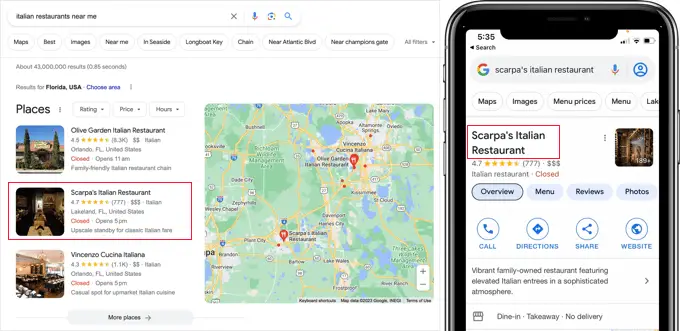
這可以推動目標客戶並直接銷售給您的企業。
首先,您可能想要建立一個「Google 我的商家」帳戶。 這使您可以添加您的商家訊息,證明您擁有該商家,並使用 Google 的「我的商家」儀表板管理您的商家資訊。
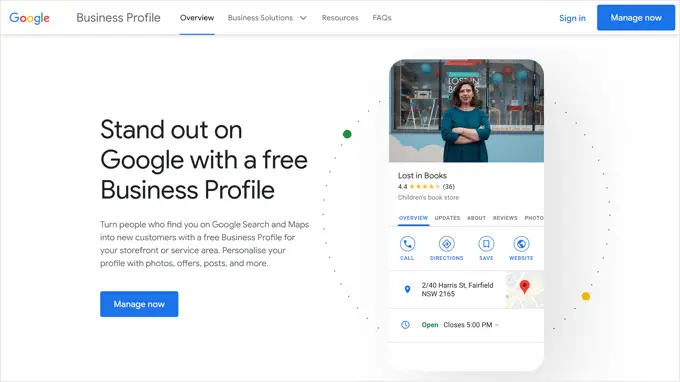
WordPress 的多合一 SEO 可讓您輕鬆地將本地業務 SEO 架構標記新增至您的網站。 這有助於您在搜尋結果中獲得更高的排名,並使您的業務資訊保持最新。
只要導覽至「多合一 SEO」»「本地 SEO」 。 第一次造訪此頁面時,您需要點擊「啟動本地 SEO」按鈕以在您的網站上啟用本地 SEO。
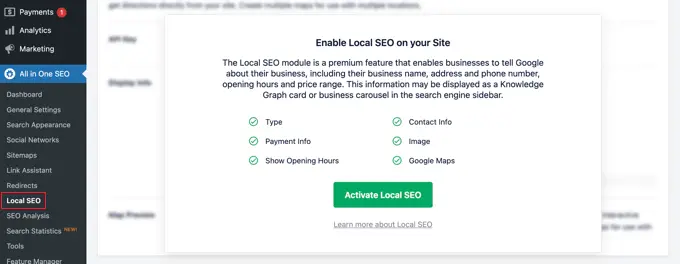
之後,您可以設定您的位置設定。 第一個設定詢問您的企業是否有多個地點。
之後,您需要決定如何將位置資訊新增至您的網站。 大多數使用者喜歡使用古騰堡區塊,但您也可以使用短程式碼、小工具或 PHP 程式碼。
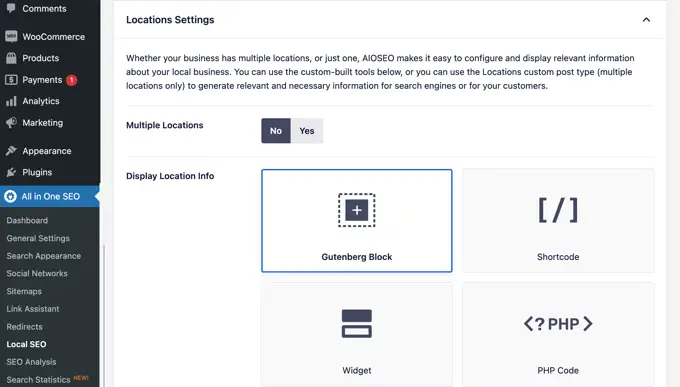
現在您可以向下捲動到「業務資訊」部分
在這裡,您可以填寫您的企業訊息,例如名稱、徽標、位置、服務區域等。
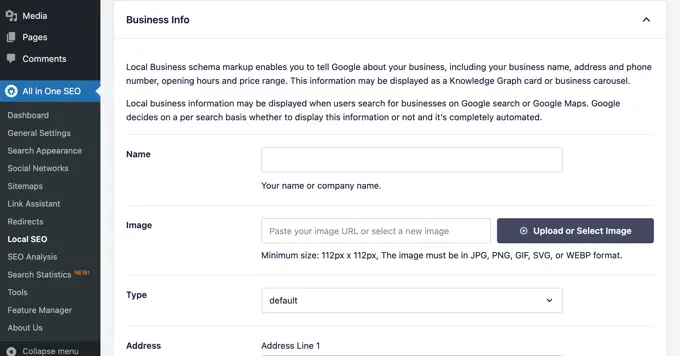
輸入所有業務資訊後,您可以新增營業時間。
在「營業時間」標籤中,您將找到是否顯示營業時間以及如何將其新增至您的網站的設置,例如使用古騰堡區塊。
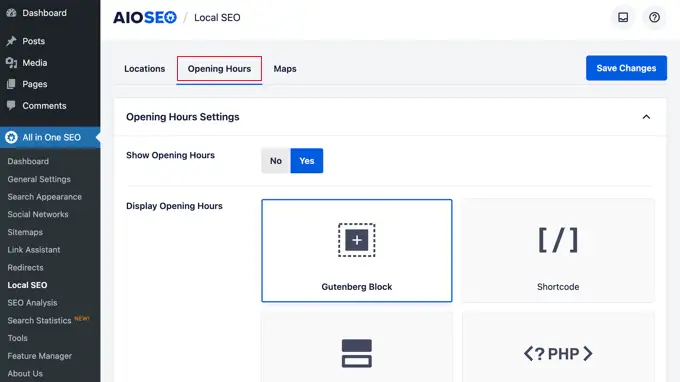
之後,您可以向下捲動頁面並輸入您的營業時間。
您可以選擇 24/7 營業的企業,或者您可以新增一週中每一天的營業時間。
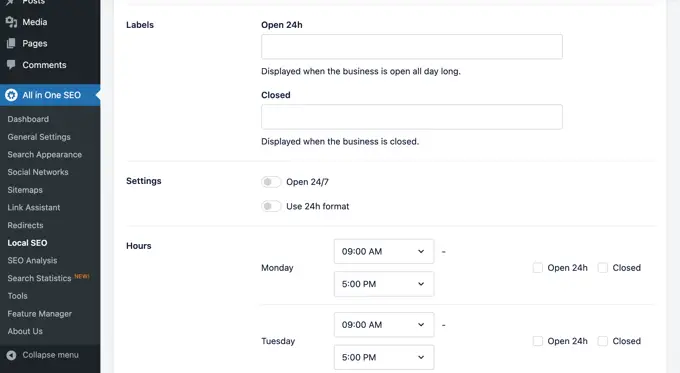
最後一個選項卡可讓您將您所在位置的地圖新增至您的網站。 這可以幫助客戶導航到您的辦公室或實體店。
有關逐步說明,請參閱有關如何在 WordPress 上新增 Google 地圖商店定位器的指南。
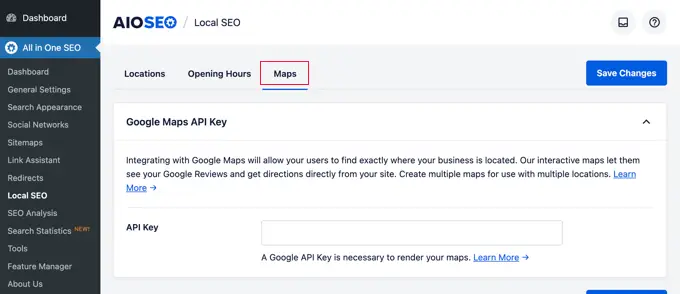
不要忘記點擊“儲存變更”按鈕來儲存您的設定。
在 WordPress 中執行網站 SEO 審核
現在,當您在網站上工作時,您會想知道網站的 SEO 效果如何。 WordPress 的多合一 SEO 提供了一個內建工具來執行詳細的網站 SEO 審核。
只要前往「多合一 SEO」»「SEO 分析」頁面即可執行完整的全站 SEO 分析。
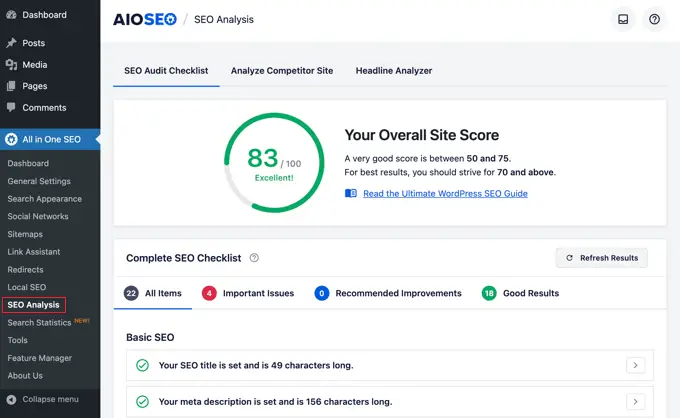
在頁面頂部,它將為您提供網站 SEO 健康狀況的總體得分。 任何高於 70 分的分數都是可以接受的,但總是有改進的空間。
在分數下方,您將看到帶有不同標籤的網站 SEO 審核報告的細分。
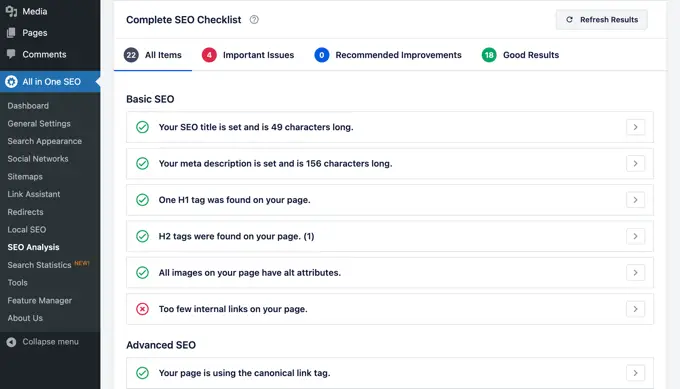
如果有任何關鍵問題,那麼需要您立即關注。
只需點擊“重要問題”選項卡,您就會看到需要修復的問題清單。 您可以單擊每個項目旁邊的箭頭展開,它會告訴您如何修復它。
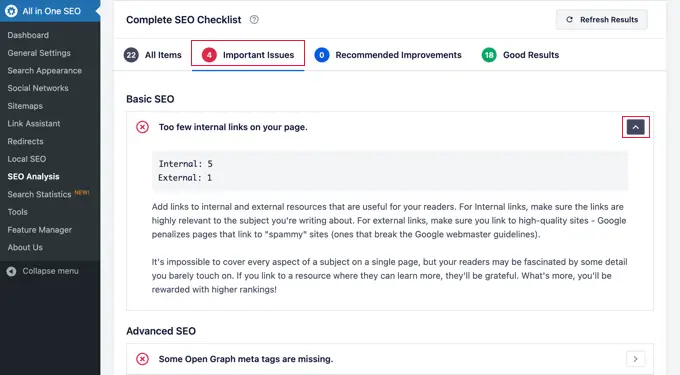
解決問題時,您可以點擊「刷新結果」按鈕來重新產生 SEO 分析分數。
在 WordPress 中執行 SEO 競爭對手分析
想要將您的 SEO 分析與競爭對手進行比較嗎? AIOSEO 隨附一個內建的競爭對手分析工具,您可以在 WordPress 中使用該工具。
只需前往「多合一 SEO」»「SEO 分析」頁面並切換到「分析競爭對手網站」標籤即可。 從這裡,您需要輸入競爭對手網站的 URL 以產生分析報告。
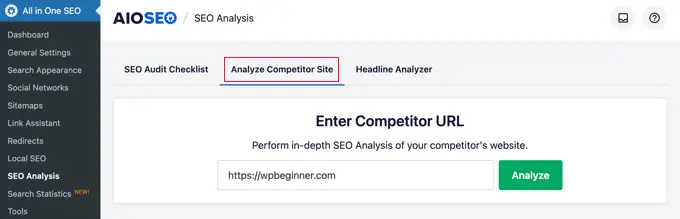
AIOSEO將為您的競爭對手產生一份SEO分析報告。
在分數下方,您將獲得有關不同 SEO 檢查、熱門關鍵字、關鍵問題、效能和安全分析的詳細報告。
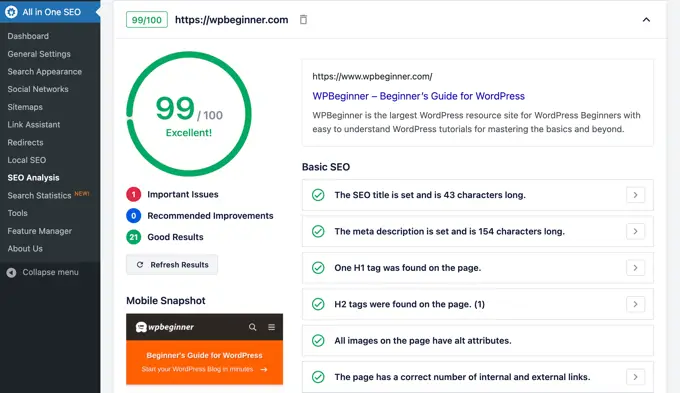
您可以將此報告與您自己的報告進行比較,看看他們正在做的事情是否有您可以使用和改進的地方。
各種 SEO 設定和工具
WordPress 的多合一 SEO 是一款非常強大的 SEO 工具。 除了我們上面介紹的功能之外,它還配備了許多適合進階使用者的功能。
從 Yoast SEO 轉向多合一 SEO
All in One SEO 可讓您輕鬆從第三方外掛程式匯入 SEO 數據,以便您可以切換和使用更強大、更好的 SEO 工具。
只需前往「多合一 SEO » 工具」頁面並切換到「匯入/匯出」標籤。
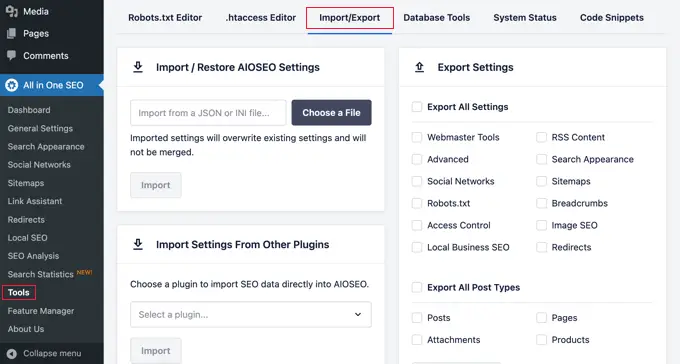
然後,您可以透過從下拉清單中選擇外掛程式並點擊「匯入」按鈕來匯入資料。
編輯 Robots.txt 和 .htaccess 文件
有時,在學習 WordPress 教學或指南時,您可能需要編輯 robots.txt 或 .htaccess 檔案。 多合一 SEO 可以讓您輕鬆做到這一點。
您可以透過造訪「多合一 SEO » 工具」頁面來完成此操作。 從這裡,您將找到編輯 robots.txt 和 .htaccess 檔案的選項。
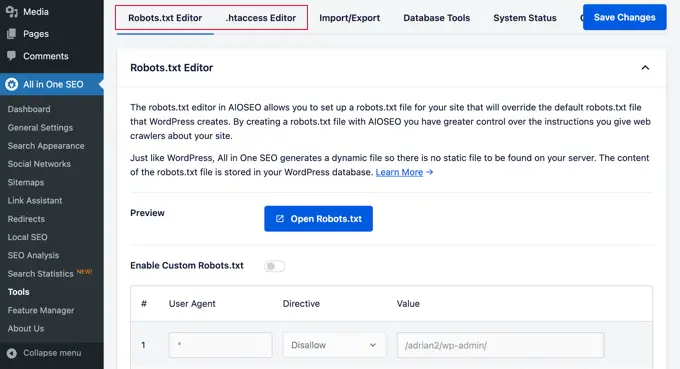
操縱您的 WordPress RSS 來源
內容聚合器使用 RSS 來源來顯示您網站的文章或摘要。
多合一 SEO 可讓您透過在部落格文章之前或之後添加您自己的自訂內容,輕鬆操縱您的 WordPress RSS 提要,以發揮自己的優勢。
您可以透過造訪「多合一 SEO」»「常規設定」頁面並切換到「RSS 內容」標籤來完成此操作。
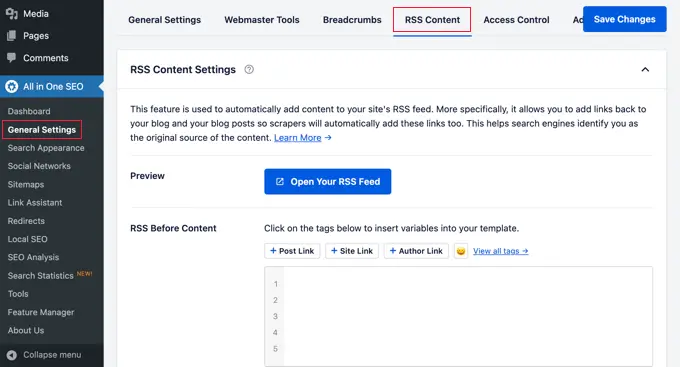
控制誰可以存取 WordPress 中的 SEO 選項
許多企業都有員工負責創建內容、行銷或管理 SEO。 多合一 SEO 讓您輕鬆選擇誰有權存取 SEO 設定。
只需轉到“存取控制”標籤並打開和關閉不同的設定即可。
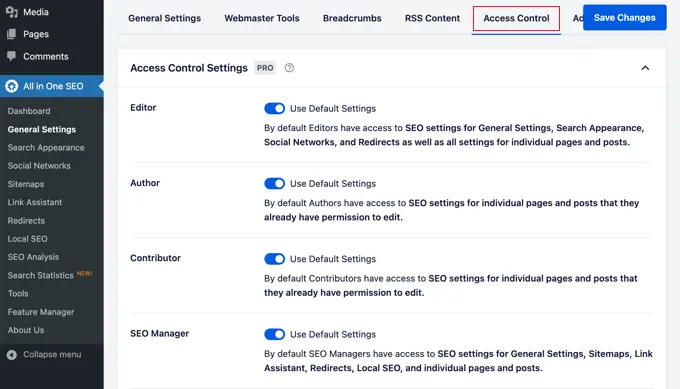
它與 WordPress 用戶角色和權限無縫協作。
讓您的網站 SEO 更上一層樓
現在您已經安裝並設定了 WordPress 的多合一 SEO,下一步是追蹤您的網站的運作情況以及您可以採取哪些措施來發展它。
追蹤網站流量最簡單的方法是使用 MonsterInsights。 它允許您查看有多少訪客訪問您的網站、他們正在查看哪些頁面以及他們在您的網站上執行的操作。
如果您還沒有設置,那麼您可以查看我們的指南,以了解如何在 WordPress 中輕鬆安裝 Google Analytics。
然而,對於大多數網站所有者來說,主要目標不僅是獲得更多流量,還將這些用戶轉化為訂閱者和客戶。
這就是您需要 OptinMonster 的地方。
它是世界上最好的轉換優化軟體,可幫助您將網站訪客轉換為客戶。 它配備了漂亮的燈箱彈出視窗、滑入式選單、倒數計時器、通知欄等等。
我們希望這篇文章能幫助您正確安裝和設定 WordPress 的多合一 SEO。 您可能還想查看我們關於如何增加部落格流量的提示,以及我們為 SEO 專家精選的最佳 WordPress 主題。
如果您喜歡這篇文章,請訂閱我們的 WordPress 影片教學 YouTube 頻道。 您也可以在 Twitter 和 Facebook 上找到我們。
